- Pengarang Lauren Nevill [email protected].
- Public 2023-12-16 18:54.
- Diubah suai terakhir 2025-01-23 15:22.
Penyemak imbas Opera telah menjadi salah satu yang paling popular di kalangan pengguna Internet selama bertahun-tahun. Di situlah peluang bebas untuk mengunjungi Internet muncul untuk pertama kalinya melalui perlindungan VPN tambahan. Ciri ini hanya meningkatkan populariti penyemak imbas. Namun, banyak pengguna mempunyai pertanyaan mengenai versi mudah alih. Bolehkah saya mengaktifkan VPN di Opera mudah alih dan bagaimana saya melakukannya?
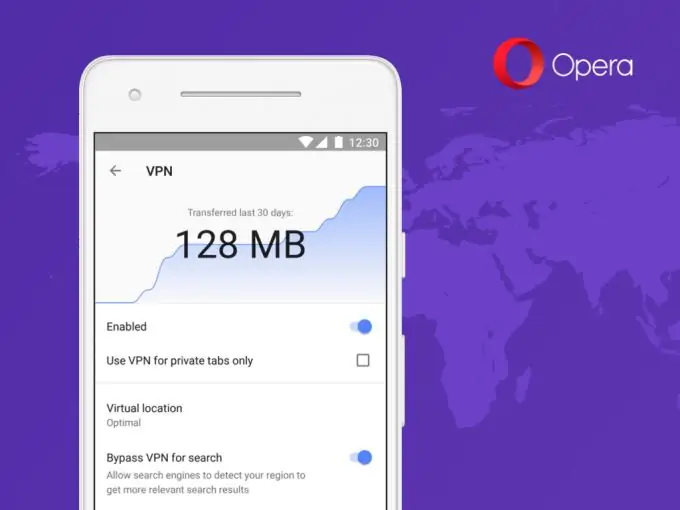
Kadang-kadang kita harus menggunakan VPN untuk melayari beberapa laman web. Keperluan ini kadang-kadang dikaitkan dengan keinginan untuk menjaga kerahsiaan di Internet atau mengunjungi laman web yang dilarang di beberapa negara.
Hampir semua penyemak imbas moden menawarkan pengguna mereka kemampuan untuk melayari Internet tanpa nama menggunakan pelanjutan tambahan atau fungsi terbina dalam, seperti penyemak imbas Opera yang popular. VPN sudah dibina ke dalam fungsi penyemak imbas ini. Namun, ini hanya berlaku untuk versi penyemak imbas desktop. Bagaimana anda boleh mengaktifkan ciri ini dalam versi mudah alih di telefon anda?
Cara mengaktifkan VPN dalam penyemak imbas Opera
Malangnya, buat masa ini, pembangun Opera penyemak imbas mudah alih tidak menyediakan kemampuan untuk menggunakan VPN dalam versi stabil. Namun, anda boleh memanfaatkan versi beta penyemak imbas, yang saat ini sedang menguji kemungkinan melancarkan VPN dari telefon bimbit. Ia hanya tersedia untuk telefon Android.
Untuk melakukan ini, pergi ke kedai aplikasi dan cari Opera Beta. Pasang seperti aplikasi biasa. Selepas pemasangan, ikuti arahan di bawah:
- Lancarkan penyemak imbas beta Opera dan klik pada ikon penyemak imbas di sudut kanan bawah.
- Pilih "Tetapan".
- Fungsi VPN terletak tepat setelah baris "Simpan lalu lintas". Balik suis togol untuk menghidupkan sehingga bertukar menjadi biru.
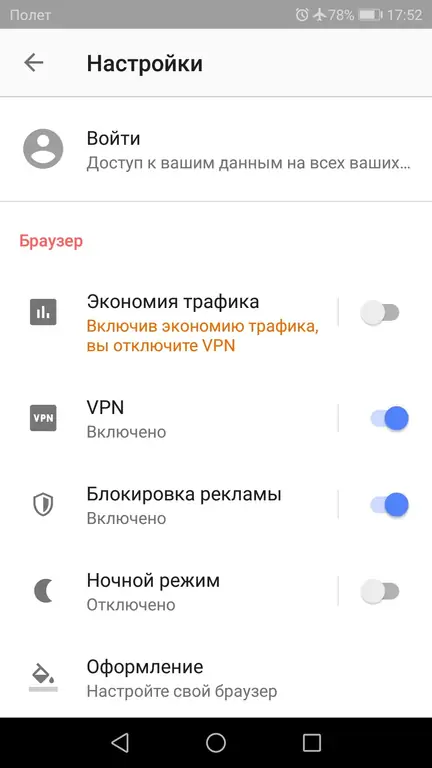
Harap maklum bahawa tidak mungkin untuk membolehkan penjimatan lalu lintas dan VPN pada masa yang sama.
Sekiranya anda telah melakukan langkah-langkah ini, maka penyemak imbas anda sekarang akan bermula dalam mod VPN. Walau bagaimanapun, ini tidak bermaksud bahawa aktiviti dalam talian anda benar-benar selamat. Secara lalai Opera hanya menggunakan ciri ini pada tab peribadi. Aplikasi ini juga membolehkan mesin pencari memintas VPN untuk mengakses data lokasi anda. Untuk memperbaikinya, anda harus pergi ke submenu VPN.
- Untuk melakukan ini, anda perlu mengkliknya di tetapan dan di tetingkap yang terbuka, hapus centang pada kotak "Gunakan VPN hanya untuk tab peribadi".
- Untuk mengelakkan enjin carian memintas VPN, alihkan Bypass VPN pada suis togol carian.

Untuk memeriksa sama ada laman web ini dibuka dalam mod vpn, anda perlu melihat sudut paling kiri di bar alamat. Sekiranya fungsi ini diaktifkan, ikon biru akan dipaparkan di sana.
Mengaktifkan VPN dalam Penyemak Imbas Opera Menggunakan Aplikasi Pihak Ketiga
Sekiranya anda tidak mahu mengganti versi penyemak imbas yang stabil dengan versi beta, maka anda harus mempertimbangkan kaedah alternatif.
Salah satu pilihan termasuk pilihan memuat turun dan memasang aplikasi tambahan di telefon bimbit. Salah satu yang paling biasa ialah Turbo VPN. Versi percuma hampir sama dengan versi lanjutan, kecuali untuk kehadiran iklan. Oleh itu, ramai pengguna menyukainya.
Untuk memasang dan menjalankan Turbo VPN, cari di Play Market. Setelah dipasang, lancarkan dengan membuka aplikasi dan mengklik butang oren. VPN disambungkan. Sekarang buka penyemak imbas anda dengan cara yang sama seperti biasa dan gunakan internet tanpa nama.






